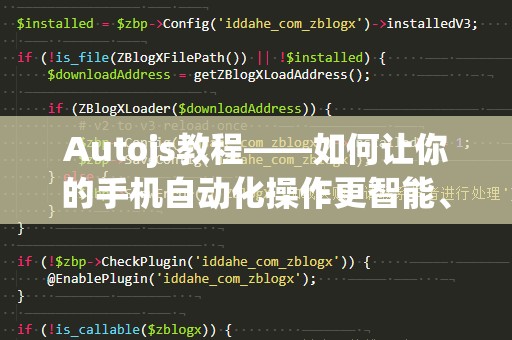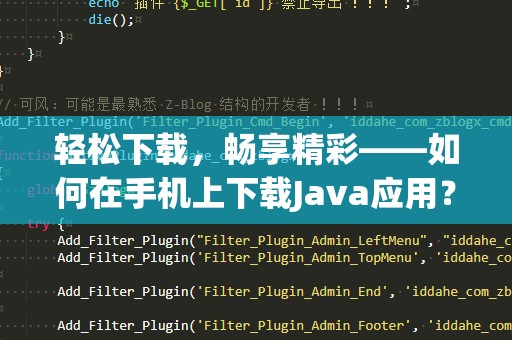好的,以下是您要求的软文,分为两部分返回:
为什么需要禁止Windows更新?
Windows操作系统的自动更新机制,原本是为了保证用户系统的安全性和稳定性。许多用户反映,Windows自动更新机制带来的不仅仅是系统的改进和安全补丁,更多的是一些不必要的功能升级或者可能导致系统不稳定的问题。尤其是对一些特定工作或娱乐需求较高的用户来说,系统更新可能会导致以下困扰:
更新过程耗时且干扰工作
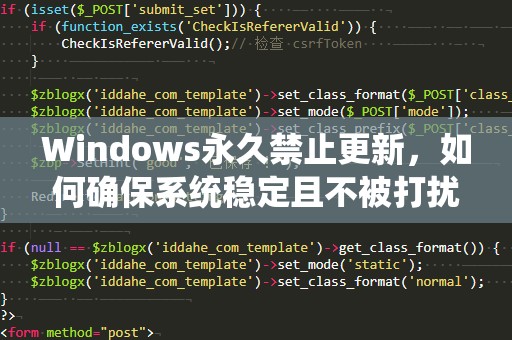
自动更新通常会在用户不知情的情况下进行,尤其是Windows10及其之后的版本,经常会在后台悄悄下载更新并尝试重启系统。每次更新完成后,系统都会强制要求重启,这不仅让用户的工作被中断,也可能会导致数据丢失,甚至部分未保存的工作内容无法恢复。
更新可能导致系统不稳定
有些Windows更新虽然是为了修复安全漏洞或提高性能,但也可能引入新的Bug,导致系统出现兼容性问题,或者影响一些特定软件的运行。许多开发者和公司用户都曾遭遇过类似的情况——更新后,原本运行良好的程序突然崩溃,甚至无***常启动。
强制推送不需要的功能
Windows在某些版本的更新中,会强制推送一些用户并不需要的功能或界面变化,例如新增的广告功能、某些捆绑的软件,甚至是默认开启的隐私设置。这些“强制更改”可能会导致一些用户产生反感,甚至影响到他们的使用体验。
硬盘空间被占用
更新下载的文件以及更新后备份的临时文件,占用了大量硬盘空间。特别是对那些硬盘空间较小的电脑来说,更新可能导致存储空间严重不足,影响日常使用。
正因如此,很多用户希望能够永久关闭或禁用Windows自动更新,以便在不被打扰的情况下使用系统。幸运的是,Windows系统本身提供了一些方法,可以帮助用户轻松管理或禁用更新。
永久禁止Windows更新的几种方法
要永久禁止Windows更新,可以采取多种方法。以下将详细介绍几种行之有效的方法,让您摆脱系统自动更新的困扰。
1.使用“组策略编辑器”禁用更新
对于Windows10专业版、企业版或教育版用户,可以通过“组策略编辑器”来禁用系统更新。这是一个相对简单且直接的方法,只需要按照以下步骤操作:
步骤:
按下Win+R组合键,打开运行窗口。
输入gpedit.msc并按回车,打开本地组策略编辑器。
在左侧栏中依次展开计算机配置>管理模板>Windows组件>Windows更新。
找到并双击打开“配置自动更新”选项。
在弹出的窗口中,选择“禁用”,然后点击“应用”并确定。
这样一来,Windows系统的自动更新功能将会被完全禁用。需要注意的是,组策略编辑器仅在专业版及以上版本的Windows中可用,因此如果您使用的是家庭版Windows,可能需要采取其他方式。
2.使用“服务管理器”禁用更新服务
另一种方法是通过“服务管理器”来停止和禁用Windows更新服务。这个方法适用于所有版本的Windows,包括家庭版。通过禁用相关服务,可以有效地防止Windows系统进行更新。
步骤:
按下Win+R组合键,打开运行窗口。
输入services.msc并按回车,打开服务管理器。
在服务列表中找到WindowsUpdate服务。
双击该服务,进入服务属性设置。
在“启动类型”选项中,选择“禁用”。
点击“停止”按钮,立即停止该服务。
最后点击“应用”和“确定”。
这样操作后,Windows更新服务将被彻底禁用,系统将无法自动进行更新。
3.使用注册表编辑器禁用更新
对于一些技术型用户,使用注册表编辑器也是一种非常有效的方法。通过修改注册表项,可以禁止Windows系统自动下载和安装更新。
步骤:
按下Win+R组合键,打开运行窗口。
输入regedit并按回车,打开注册表编辑器。
在注册表中,依次展开HKEY_LOCAL_MACHINE>SOFTWARE>Policies>Microsoft>Windows>WindowsUpdate。
如果没有“WindowsUpdate”文件夹,可以右键点击Windows文件夹,选择“新建”>“项”,并命名为WindowsUpdate。
在右侧窗口中,右键点击空白处,选择“新建”>“DWORD(32位)值”,并命名为NoAutoUpdate。
双击NoAutoUpdate,将其值设置为1,然后点击确定。
通过这种方式,Windows系统将不会再自动更新。
禁用更新的注意事项
虽然禁用Windows更新可以带来不少好处,比如避免了自动更新过程中产生的干扰、降低了系统崩溃的风险,但也要注意到禁用更新的潜在风险。
安全漏洞无法及时修复
Windows更新通常会包括最新的安全补丁,禁用更新后,系统可能无法及时修复已知的安全漏洞,进而增加受到恶意攻击的风险。因此,禁用更新的用户,应该定期手动检查并安装重要的安全更新,以确保系统安全。
功能和性能问题无法得到改进
随着时间的推移,Windows的功能和性能会不断得到改进。禁用更新的用户将无法享受这些提升,可能会错过一些对工作和娱乐有益的新功能。尤其是一些优化更新,能够有效提高系统的运行速度和稳定性。
可能与某些应用程序兼容性不符
一些新版本的应用程序可能需要特定的Windows更新才能正常运行。如果您禁用了更新,可能会导致这些程序无***常安装或运行,甚至可能出现崩溃或无法启动的情况。
因此,在决定永久禁止更新时,请权衡好利弊。如果您长期使用特定的系统环境或软件,且不希望被系统更新打扰,禁用更新是一个不错的选择。但是,保持对系统安全性的关注,定期进行手动更新,仍然非常重要。
小结
通过本文介绍的几种方法,您可以轻松地禁止Windows自动更新,避免系统在不合时宜的时刻进行更新,保证您的系统稳定性以及个人工作不受干扰。不过,请务必注意定期检查并手动安装一些关键的安全补丁,保持系统的安全性,避免潜在的安全风险。
在没有系统更新的干扰下,您将能够更加专注于您的工作或娱乐,让电脑的表现达到最佳状态。希望这篇文章能为您提供实用的Windows更新管理技巧,帮助您打造一个更加高效、稳定的计算环境。